
तुम्हाला टॅक्स एजन्सी किंवा सोशल सिक्युरिटी एजन्सी यांसारख्या सरकारी संस्थांमध्ये व्हर्च्युअल ऑपरेशन्स आणि प्रक्रिया पार पाडायच्या असल्यास, तुम्हाला संबंधित डिजिटल प्रमाणपत्राची आवश्यकता असेल. ते मिळवणे ही एक साधी गोष्ट आहे, आणि ती संगणकावर आयात करणे ही आणखी एक गोष्ट आहे. तथापि, याबद्दल अनेक शंका आहेत, आणि या निमित्ताने आम्ही नंतरचे बोलत आहोत, जे आहे संगणकावर डिजिटल प्रमाणपत्र कसे आयात करावे.
पुढे, आम्ही Google Chrome आणि Firefox या जगातील सर्वाधिक वापरल्या जाणार्या आणि लोकप्रिय वेब ब्राउझरपैकी प्रमाणपत्र कसे आयात करायचे ते पाहू. अशा प्रकारे, तुम्ही तुमच्या आवडीनुसार प्रक्रिया पार पाडू शकता. आता, आणखी अडचण न ठेवता, या प्रकरणाच्या मुळाशी जाऊ या.
बर्याच प्रसंगी, संगणकावर प्रमाणपत्र स्थापित करण्यासाठी, त्यावर फक्त दोनदा क्लिक करणे आवश्यक आहे, जेणेकरून ते ऑपरेटिंग सिस्टममध्ये स्थापित केले जाईल (उदाहरणार्थ विंडोज). तथापि, काहीवेळा काही अतिरिक्त पावले पार पाडणे आवश्यक आहे जे काहीसे अधिक मॅन्युअल आहेत आणि त्यासाठीकिंवा तुम्ही Google Chrome आणि Mozilla Firefox दोन्ही वापरू शकता, कारण दोन्हीसह ते नंतर विविध सरकारी पृष्ठांवर प्रवेश करण्यासाठी आणि विशिष्ट कायदेशीर प्रक्रिया पार पाडण्यासाठी स्वतःची योग्यरित्या ओळख करण्यासाठी सहजपणे आयात केले जाऊ शकतात.
Google Chrome सह संगणकावर डिजिटल प्रमाणपत्र कसे आयात करावे
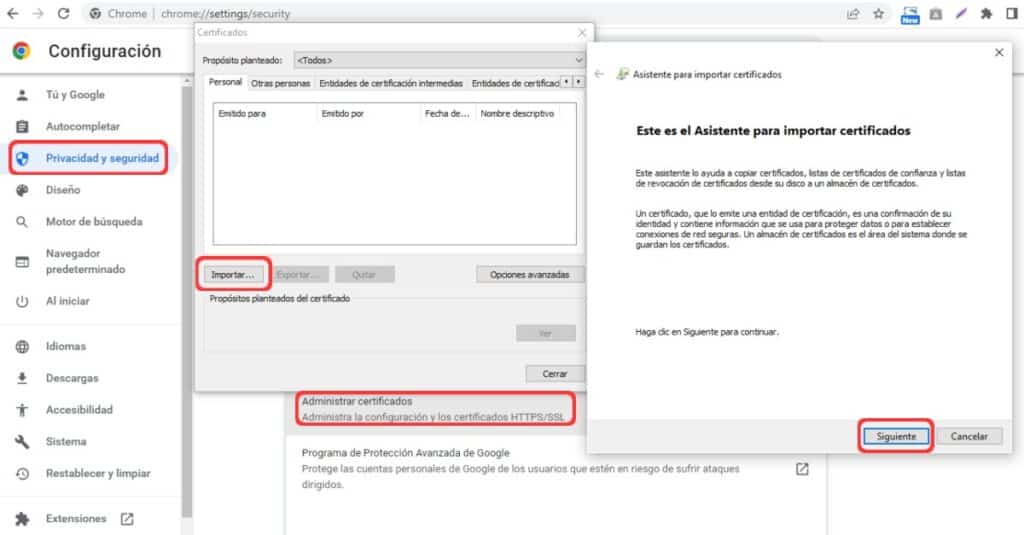
आम्ही Google Chrome ने सुरुवात करतो. सर्व प्रथम, आपल्याला आपल्या संगणकावर Chrome स्थापित करावे लागेल; तुमच्याकडे नसल्यास, तुम्ही ते याद्वारे डाउनलोड करू शकता हा दुवा, नंतर ते उघडा आणि पुढील चरणे करा:
- तुमच्या संगणकावर Chrome उघडा.
- डिजिटल प्रमाणपत्र आधीच डाउनलोड केले गेले आहे या वस्तुस्थितीपासून, आपल्याला स्क्रीनच्या वरच्या उजव्या कोपर्यात असलेल्या तीन-बिंदू बटणावर क्लिक करावे लागेल, जे “बंद करा” बटणाच्या खाली आहे. हे ब्राउझर पर्याय मेनू आणेल.
- नंतर "सेटिंग्ज" एंट्री शोधा, आणि नंतर त्यावर क्लिक करा आणि Chrome सेटिंग्ज विभाग प्रविष्ट करा.
- पुढील गोष्ट आहे "सुरक्षा आणि गोपनीयता" वर जा, स्क्रीनच्या डाव्या मेनू पॅनेलमध्ये दिसणारा बॉक्स.
- त्यानंतर तुम्हाला एंट्रीवर क्लिक करावे लागेल "सुरक्षा".
- "सुरक्षा" विभागाच्या उपांत्य पर्यायामध्ये, नावाचा एक बॉक्स आहे "प्रमाणपत्रे व्यवस्थापित करा", जिथे तुम्हाला संगणकावर पूर्वी डाउनलोड केलेली आणि स्थापित केलेली प्रमाणपत्रे पाहण्यासाठी प्रवेश करावा लागेल. या "प्रमाणपत्रे व्यवस्थापित करा" विंडोमध्ये अनेक टॅब आहेत (वैयक्तिक, इतर लोक, मध्यस्थ प्रमाणीकरण संस्था...), आणि या प्रत्येकामध्ये काही विशिष्ट प्रकारचे डिजिटल प्रमाणपत्रे आहेत.
- आता, त्याच “प्रमाणपत्रे व्यवस्थापित करा” विंडोमध्ये, “आयात…” बटणावर क्लिक करा. हे एक नवीन विंडो आणेल, जी डिजिटल प्रमाणपत्र आयात विझार्ड आहे.
- प्रमाणपत्रे आयात करण्यासाठी विझार्ड उघडल्यानंतर, सूचित केलेल्या चरणांचे अनुसरण करा, आणि नंतर आपण पूर्वी निवडलेले डिजिटल प्रमाणपत्र कॅटलॉग करू इच्छित असलेले स्टोअर किंवा ठिकाण निवडा. प्रक्रिया योग्यरित्या पूर्ण केल्यानंतर, प्रमाणपत्र आधीपासून स्थापित केले जाईल आणि संगणकावर आयात केले जाईल, कोणतीही अडचण न येता.
दुसरीकडे, जर तुम्हाला डिजिटल प्रमाणपत्र निर्यात करायचे असेल, तर तुम्ही "प्रमाणपत्रे व्यवस्थापित करा" विभागाद्वारे आधीच तपशीलवारपणे तसे करू शकता, प्रश्नातील डिजिटल प्रमाणपत्र निवडले जाणे आवश्यक आहे जेणेकरून "निर्यात..." पर्याय दिसेल. सक्षम मग तुम्हाला निर्यात विझार्ड सुरू करावे लागेल आणि त्याद्वारे सूचित केलेल्या चरणांचे अनुसरण करावे लागेल.

Mozilla Firefox सह संगणकावर डिजिटल प्रमाणपत्र कसे आयात करावे
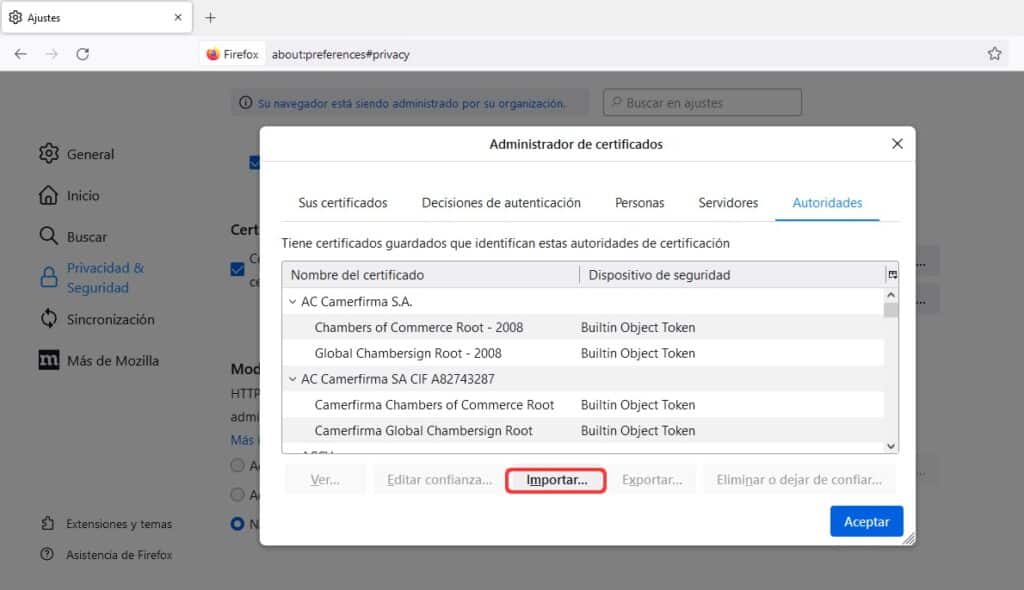
Mozilla Firefox सह तुमच्या संगणकावर डिजिटल प्रमाणपत्र आयात करणे देखील खूप सोपे आहे; खरं तर, फॉलो करण्याची प्रक्रिया Chrome आणि इतर ब्राउझर सारखीच आहे. आपल्याला फक्त खाली दर्शविलेल्या खालील चरणांचे पालन करावे लागेल:
- सर्व प्रथम, तुमच्या संगणकावर फायरफॉक्स स्थापित असणे आवश्यक आहे. तुमच्याकडे नसल्यास, तुम्ही ते याद्वारे डाउनलोड करू शकता हा दुवा, आणि नंतर इंस्टॉलेशन फाइलवर क्लिक करून ते स्थापित करा.
- आता, संगणकावर Mozilla कडून Firefox स्थापित केल्यावर, तुम्हाला ते उघडावे लागेल, आणि नंतर स्क्रीनच्या वरच्या उजव्या कोपर्यात, "बंद करा" बटणाच्या खाली दिसणार्या तीन आडव्या रेषांसह बटणावर क्लिक करा. "X" सह एक
- त्यानंतर, प्रदर्शित केलेल्या पर्याय मेनूमध्ये, ची नोंद «सेटिंग्ज», जिथे तुम्हाला क्लिक करावे लागेल.
- आधीच "सेटिंग्ज" विभागात, तुम्हाला "गोपनीयता आणि सुरक्षा" एंट्रीवर क्लिक करावे लागेल, डाव्या पॅनेल मेनूमध्ये आढळले.
- आता, पुढील गोष्ट म्हणजे प्रमाणपत्रे विभाग शोधण्यासाठी जवळजवळ तळाशी जाणे. या विभागात, बटणावर क्लिक करा "प्रमाणपत्रे पहा...". हे एक नवीन विंडो आणेल जी ब्राउझरमध्ये स्थापित केलेली सर्व प्रमाणपत्रे दर्शवेल आणि श्रेणीनुसार वर्गीकृत केली जाईल (तुमची प्रमाणपत्रे, प्राधिकरणे, सर्व्हर, लोक...).
- त्यानंतर तुम्हाला “इम्पोर्ट…” बटणावर क्लिक करावे लागेल. दुसरी विंडो पुन्हा उघडेल; यावेळी ते फाइल ब्राउझरबद्दल आहे. यामध्ये तुम्हाला ब्राउझरमध्ये आयात करायची असलेली फाइल किंवा डिजिटल प्रमाणपत्रे शोधावी लागतील, नंतर ती त्याद्वारे वापरावी लागतील आणि संगणकावरून ऑपरेशन्स आणि कायदेशीर प्रक्रिया पार पाडण्यासाठी सरकारी वेब पेजेसमध्ये प्रवेश करावा लागेल.
तसेच, संगणकावर डिजिटल प्रमाणपत्र सहज, जलद आणि सोप्या पद्धतीने निर्यात करण्यासाठी, तुम्हाला “निर्यात…” बटणावर क्लिक करावे लागेल, जे “सर्टिफिकेट पहा…” च्या त्याच विभागात “इम्पोर्ट…” बटणाच्या अगदी बाजूला आहे. . परंतु प्रथम तुम्हाला निर्यात करायचे असलेले डिजिटल प्रमाणपत्र निवडावे लागेल. या बटणावर क्लिक केल्यानंतर, एक विंडो दिसेल, जी विंडोज फाइल ब्राउझर आहे. यामध्ये आपण इच्छित फॉर्मेटमध्ये डिजिटल प्रमाणपत्र यशस्वीरित्या निर्यात व्हावे अशी जागा आपण निवडली पाहिजे. प्रक्रिया पूर्ण करण्यासाठी, तुम्हाला "सेव्ह" बटणावर क्लिक करावे लागेल, तितके सोपे.

शेवटी, हे लक्षात घेण्यासारखे आहे की डिजिटल प्रमाणपत्र आयात करणे (आणि निर्यात करणे) इतर ब्राउझरद्वारे केले जाऊ शकते, जरी ते सर्व हा पर्याय ऑफर करत नाहीत. त्याचप्रमाणे, हे लक्षात घेतले पाहिजे की त्या सर्वांमध्ये प्रक्रिया व्यावहारिकदृष्ट्या समान आहे.